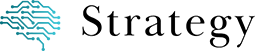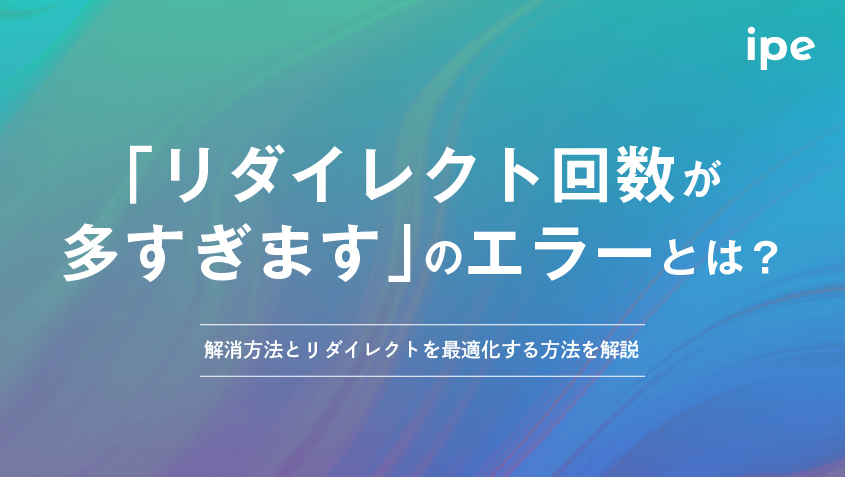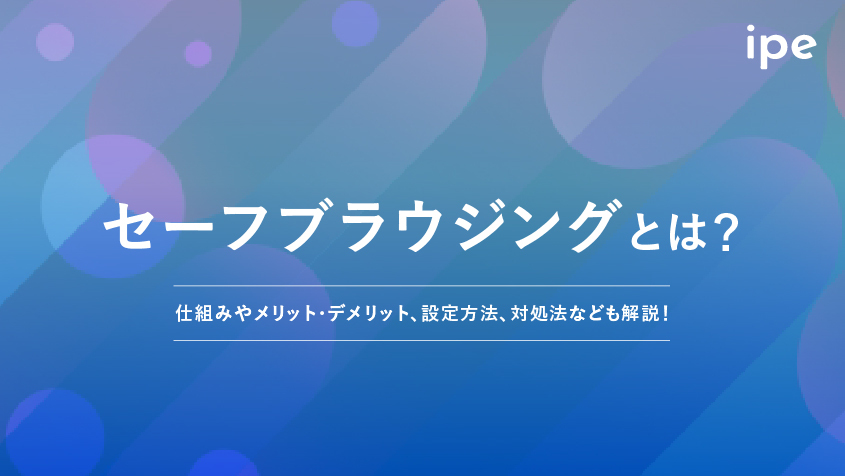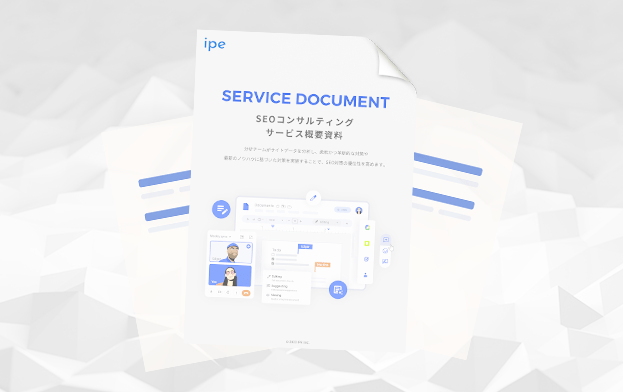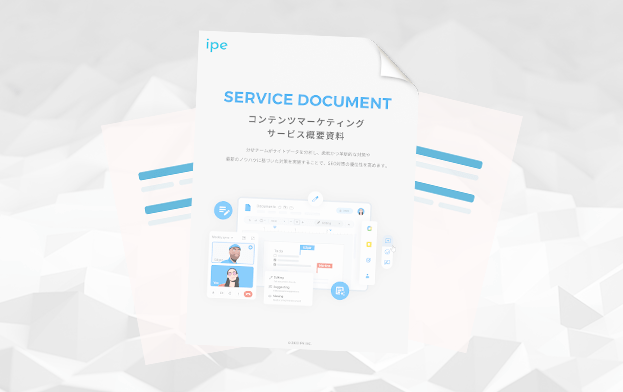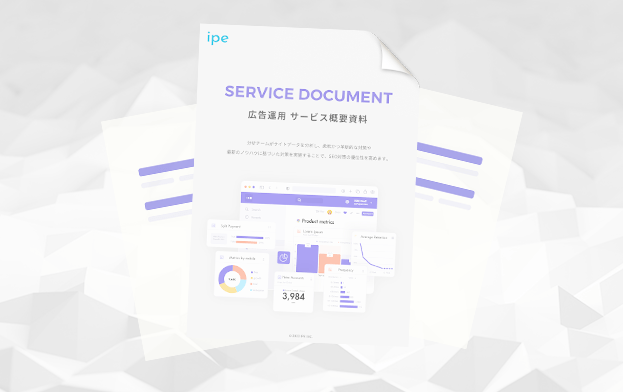Yoast SEOでサイトマップを設定する方法を分かりやすく解説!

「Yoast SEO」はWordPressで人気のプラグインですが、これを活用すれば簡単にサイトマップを作成できるのです。本記事では、Yoast SEOでサイトマップを作成する基本的な手順から、さらにパフォーマンスを上げるための設定まで、詳しく解説します。Yoast SEOのサイトマップを用いてSEO効果を出したいという方もぜひご覧ください。
Yoast SEOによる効果的なサイトマップの作成
Yoast SEOを利用してサイトマップを作成するのは、SEOの観点からも重要です。サイトマップは、検索エンジンがあなたのウェブサイトの構造を理解し、コンテンツをインデックスしやすくします。以下では、Yoast SEOを用いた効果的なサイトマップ作成について詳しく見ていきましょう。
サイトマップの重要性とSEOへの影響
サイトマップは、ウェブサイト上の全ページの構造を示すファイルであり、検索エンジンがウェブサイトを効率良くクロールするのに役立つものです。サイトマップより、新しいコンテンツの発見や、サイト内のリンク構造の理解が容易になります。
Yoast SEOでは、XMLサイトマップが自動的に生成され、更新されるため、常に最新のサイト構造を検索エンジンに提供できるのが便利です。
Yoast SEOでのサイトマップ生成の手順
Yoast SEOでサイトマップを生成するプロセスはシンプルです。まず、WordPressのダッシュボードからYoast SEOプラグインをインストールし、有効化します。その後、Yoast SEOの設定に進み、「機能」タブを選択して、XMLサイトマップ機能を有効にするだけで完了です。
以上の手順により、Yoast SEOがサイトの内容を分析し、適切なサイトマップを生成します。また、サイトマップが完成したら、それをGoogleサーチコンソールに送信すれば、サイトのインデックス状況をさらに改善が可能です。
サイトマップの重複問題と解決策
サイトマップの重複は、とくに複数のSEOプラグインを利用している場合に発生し得る問題で、SEOパフォーマンスに悪影響を及ぼす可能性があります。以下は、重複するサイトマップの識別と、Yoast SEOを用いたその解消方法についての解説です。
重複するサイトマップの識別方法
サイトマップが重複しているかを確認するには、まずサイトのルートディレクトリやGoogleサーチコンソールで、サイトマップのファイルを確認します。
通常、サイトマップファイルは「sitemap.xml」という名前で保存されていますが、複数のSEOプラグインを使用している場合は、異なる名前や形式で複数のサイトマップが存在する場合があるのです。そのため、ファイルの確認により、内容が重複しているものを特定できます。
Yoast SEOを用いた重複の解消
重複を解消するためには、まず不要なサイトマップの削除を行います。Yoast SEOを使用している場合は、Yoastのダッシュボードからサイトマップ機能を確認し、Yoast SEOが生成するサイトマップだけが有効になっているのを確かめましょう。
他のSEOプラグインによるサイトマップ生成機能は無効にし、Yoast SEOのみがサイトマップを管理できるように設定します。以上の手順により、サイトマップの重複を防ぎ、検索エンジンがサイトを正しくインデックスできるのです。
Yoast SEOのサイトマップを最適に設定する手順
Yoast SEOのサイトマップ機能を最適化するには、基本設定から高度な設定まで、適切な項目を調整するのが重要です。以下では、サイトマップ設定を最適化するためのガイドを提供します。
基本設定のチェックリスト
Yoast SEOでサイトマップを適切に設定するための、基本的なチェックリストは次の通りです。
|
パフォーマンス向上のための高度な設定
基本的な手順を終えたあとは、さらにサイトマップのパフォーマンスを向上させるための、高度な設定を行いましょう。
更新頻度の指定
サイトマップにページの更新頻度を指定するのは、検索エンジンのクロールを効率化する上で役立つでしょう。changefreqタグを用いて、ページがどれだけの頻度で更新されるかを示します。
これにより、検索エンジンはより新鮮なコンテンツに注目し、ユーザーに最適な情報を提供するためのインデックスを調整できるのです。
優先度の調整
サイトマップ内のpriorityタグを用いて、サイト内の各ページの相対的な優先度を検索エンジンに伝えられます。重要なページには高い優先度を設定すれば、SEOの観点から重要と見なされるコンテンツへのアクセスを優先的に促せるのです。これは、検索結果における可視性の向上に寄与します。
サイトマップの分割
サイトマップの分割は、大規模なウェブサイトにおいてクロールの効率を高めるために重要です。個々のサイトマップファイルには、特定のセクションやカテゴリーに関連するURLのみを含めることで、検索エンジンの処理を分散させ、より迅速なインデックス作成ができます。以上により、サイトの全体的なパフォーマンスが向上するのです。
Yoast SEOサイトマップとGoogleサーチコンソールの連携
Yoast SEOのサイトマップとGoogleサーチコンソールを連携させるのは、ウェブサイトのSEO管理において非常に重要です。以下に、サイトマップをGoogleサーチコンソールに登録し、その後の監視とメンテナンスの方法について解説します。
サイトマップのGoogleサーチコンソールへの登録方法
サイトマップをGoogleサーチコンソールに登録するには、まずYoast SEOでサイトマップを生成し、そのURLを確認します。
次に、Googleサーチコンソールにログインし、対象のプロパティを選択した後、「サイトマップ」セクションに移動しましょう。ここで「新しいサイトマップを追加」をクリックし、Yoast SEOで生成されたサイトマップのURLを入力して「送信」をクリックします。
以上の手順により、サイトマップがGoogleによってクロールされ、インデックスに反映されるのです。
登録後の監視とメンテナンス
サイトマップがGoogleサーチコンソールに登録された後は、定期的な監視が必要です。Googleサーチコンソールでは、サイトマップのエラー、警告、およびインデックスされたURLの数を確認できます。
エラーが発見された場合は、それを修正し、サイトマップを再送信するのが重要です。また、サイトの更新があった場合には、新しいページをサイトマップに反映させ、常に最新の状態を保つように努めましょう。
Yoast SEOにおけるXMLサイトマップのトラブルシューティング
Yoast SEOでXMLサイトマップを生成する際には、様々なトラブルが発生する場合があります。以下は、一般的なエラーとその解決法、そして利用可能なサポートについての解説です。
一般的なエラーと解決法
最も一般的なサイトマップのエラーには、URLが見つからない、サイトマップが大きすぎる、またはサイトマップに含まれるURLのフォーマットが正しくないなどがあります。以下は、それぞれのエラーを解決する方法です。。
URLが見つからない場合
URLが見つからない場合は、Yoast SEO設定内で正しくサイトマップを生成しているか再確認することで解決可能です。サイトマップに含めるべきURLが誤って除外されていないか、または、除外すべきでないURLが「noindex」としてマークされていないかをチェックしましょう。
さらに、WordPressが最新バージョンであるか確認し、プラグインの互換性問題がないかも検討する必要があります。
サイトマップが大きすぎる場合
サイトマップが大きすぎる問題に対しては、サイトマップのサイズを小さくするために、特定のカテゴリーや投稿タイプごとに、サイトマップを分割するのが推奨されます。分割された各サイトマップは、Googleサーチコンソールに個別に送信することで、Googleのクローラーがより効率的にサイトをインデックスできるのです。
URLフォーマットに問題がある場合
URLのフォーマットに問題がある場合には、Yoast SEO設定で、サイトマップに含まれるURLが適切な構造となっているかを再検証します。URLの構造がサイトの実際のページ構造と一致しているか、また、パーマリンク設定が正確であるかを確認するのが重要です。
これにより、検索エンジンがウェブサイトの内容を適切に理解し、ユーザーに対して正確な検索結果を提供でききます。
サポートの活用
Yoast SEOには多くのサポートリソースが用意されており、トラブルシューティングに役立てられるでしょう。Yoastの公式ウェブサイトには、詳細なドキュメントとFAQがあり、一般的な問題の解決法を提供しています。
また、プレミアムユーザーの場合は、直接サポートを受けるのも可能です。コミュニティフォーラムや、Yoast SEOのソーシャルメディアチャンネルも有用な情報源となります。
以上のサポートを活用すれば、サイトマップに関する問題を迅速に特定し、効果的に解決できるでしょう。
Yoast SEOのサイトマップを効果的に利用しましょう
Yoast SEOは、WordPressサイトの検索エンジン最適化を容易にするプラグインです。とくにサイトマップ機能は、ウェブサイトのすべてのページが検索エンジンによって発見されやすくなるように設計されています。
サイトマップは、ウェブサイトの構造を検索エンジンに伝え、新しいコンテンツが迅速にインデックスされるのを促す機能です。Yoast SEOによるサイトマップの自動生成は、ユーザーが複雑な作業をすることなく、効率的なSEO対策を実施できるように支援します。
サイトマップの基本的な設定手順や、さらにパフォーマンスを上げるための高度な設定方法について本記事で解説したので、ぜひご参考ください。ウェブサイト運営者は、Yoast SEOを活用してサイトの可視性を高めていきましょう。
株式会社ipeでは、サイト運用に関する無料相談を行っています。これまで、株式会社KADOKAWA様などのSEO対策に携わり、実績を上げてきました。ぜひ、下記よりお気軽にご相談ください。
SEOに関するご相談があれば、ぜひipe(アイプ)へご相談ください。